【图2】设置DXP中绝缘体 的信息(Dielectric-n. 电介质,绝缘体 constant)
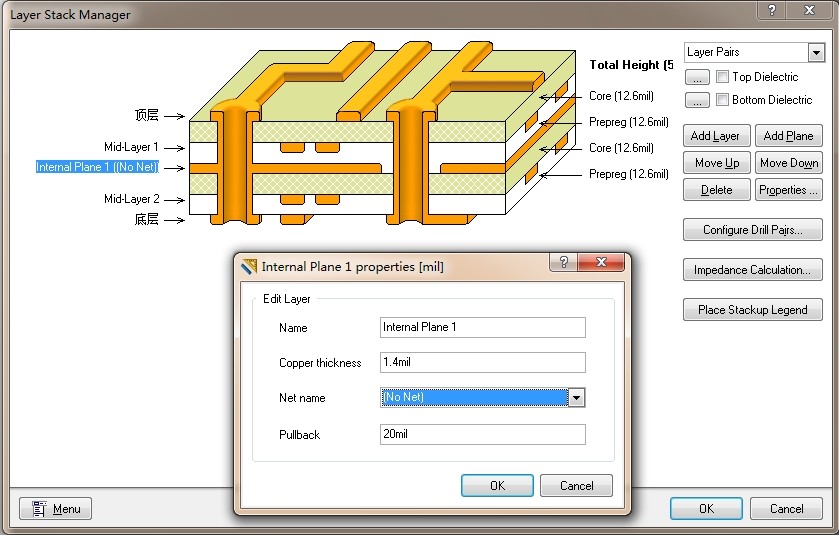
【图3】
中间层,就是在PCB 板顶层和底层之间的层,其结构参见图11-1,读者可以参考图中的标注进行理解。那中间层在制作过程中是如何实现的呢?简单地说多层板就是将多个单层板和双层板压制而成,中间层就是原先单层板和双层板的顶层或底层。在PCB 板的制作过程中,首先需要在一块基底材料(一般采用合成树脂材料)的两面敷上铜膜,然后通过光绘等工艺将图纸中的导线连接关系转换到印制板的板材上(对图纸中的印制导线、焊盘和过孔覆膜加以保护,防止这些部分的铜膜在接下来的腐蚀工艺中被腐蚀),再通过化学腐蚀的方式(以FeCl3 或H2O2 为主要成分的腐蚀液)将没有覆膜保护部分的铜膜腐蚀掉,最后完成钻孔,印制丝印层等后期处理工作,这样一块PCB 板就基本制作完成了。同理,多层PCB 板就是在多个板层完成后再采取压制工艺将其压制成一块电路板,而且为了减少成本和过孔干扰,多层PCB 板往往并不比双层板和单层板厚多少,这就使得组成多层PCB 板的板层相对于普通的双层板和单层板往往厚度更小,机械强度更低,导致对加工的要求更高。所以多层PCB板的制作费用相对于普通的双层板和单层板就要昂贵许多。
但由于中间层的存在,多层板的布线变得更加容易,这也是选用多层板的主要目的。然而在实际应用中,多层PCB 板对手工布线提出了更高的要求,使得设计人员需要更多地得到EDA软件的帮助;同时中间层的存在使得电源和信号可以在不同的板层中传输,信号的隔离和抗干扰性能会更好,而且大面积的敷铜连接电源和地网络可以有效地降低线路阻抗,减小因为共同接地造成的地电位偏移。因此,采用多层板结构的PCB 板通常比普通的双层板和单层板有更好的抗干扰性能。
2.1 中间层的创建
Protel 系统中提供了专门的层设置和管理工具—Layer Stack Manager(层堆栈管理器)。这个工具可以帮助设计者添加、修改和删除工作层,并对层的属性进行定义和修改。选择【Design】/【Layer Stack Manager…】命令,弹出如图【图4】所示的层堆栈管理器属性设置对话框。

【图5】
上图所示的是一个4 层PCB 板的层堆栈管理器界面。除了顶层(TopLayer)和底层(BottomLayer)外,还有两个内部电源层(Power)和接地层(GND),这些层的位置在图中都有清晰的显示。双击层的名称或者单击Properties 按钮可以弹出层属性设置对话框,如【图6】【【图7】】 所示。
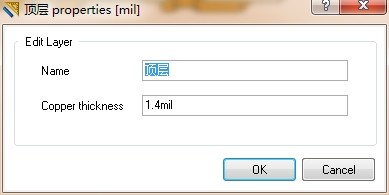
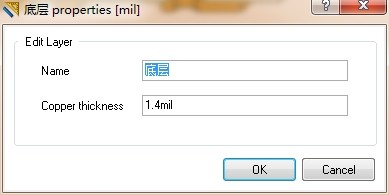
【图6】 【图7】
在该对话框中有3 个选项可以设置:
(1)Name:用于指定该层的名称。
(2)Copper thickness:指定该层的铜膜厚度,默认值为1.4mil。铜膜越厚则相同宽度的导线所能承受的载流量越大。
(3)Net name:在下拉列表中指定该层所连接的网络。本选项只能用于设置内电层,信号层没有该选项。如果该内电层只有一个网络例如“+5V”,那么可以在此处指定网络名称;但是如果内电层需要被分割为几个不同的区域,那么就不要在此处指定网络名称。
在层间还有绝缘材质作为电路板的载体或者用于电气隔离。其中Core 和Prepreg 都是绝缘材料,但是Core 是板材的双面都有铜膜和连线存在,而Prepreg 只是用于层间隔离的绝缘物质。两者的属性设置对话框相同,双击Core 或Prepreg,或者选择绝缘材料后单击Properties 按钮可以弹出绝缘层属性设置对话框。如【图8】 所示。
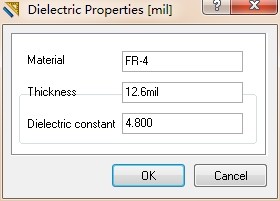
【图8】
绝缘层的厚度和层间耐压、信号耦合等因素有关,在前面的层数选择和叠加原则中已经介绍过。如果没有特殊的要求,一般选择默认值。除了“Core”和“Prepreg【PP】”两种绝缘层外,在电路板的顶层和底层通常也会有绝缘层。点击图右上角的
Top Dielectric(顶层绝缘层)或Bottom Dielectric(底层绝缘层)前的选择框选择是否显示绝缘层,单击旁边的按钮可以设置绝缘层的属性。
在顶层和底层绝缘层设置的选项下面有一个层叠模式选择下拉列表,可以选择不同的层叠模式:Layer Pairs(层成对)【图9】、Internal Layer Pairs(内电层成对)【图10】和Build-up(叠压)【图11】。在前面讲过,多层板实际上是由多个双层板或单层板压制而成的,选择不同的模式,则表示在实际制作中采用不同压制方法,所以如下图 所示的“Core”和“Prepreg”的位置也不同。例如,层成对模式就是两个双层板夹一个绝缘层(Prepreg),内电层成对模式就是两个单层板夹一个双层板。
通常采用默认的Layer Pairs(层成对)模式。
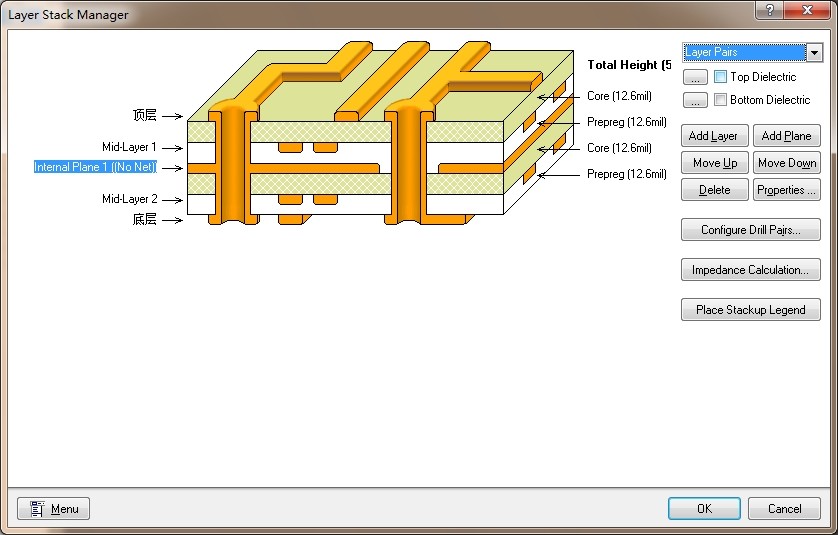
【图9】
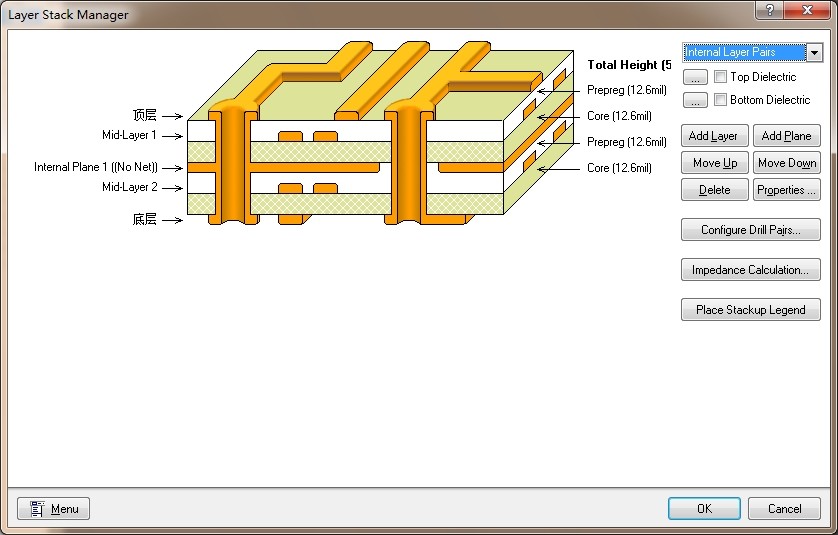
【图10】
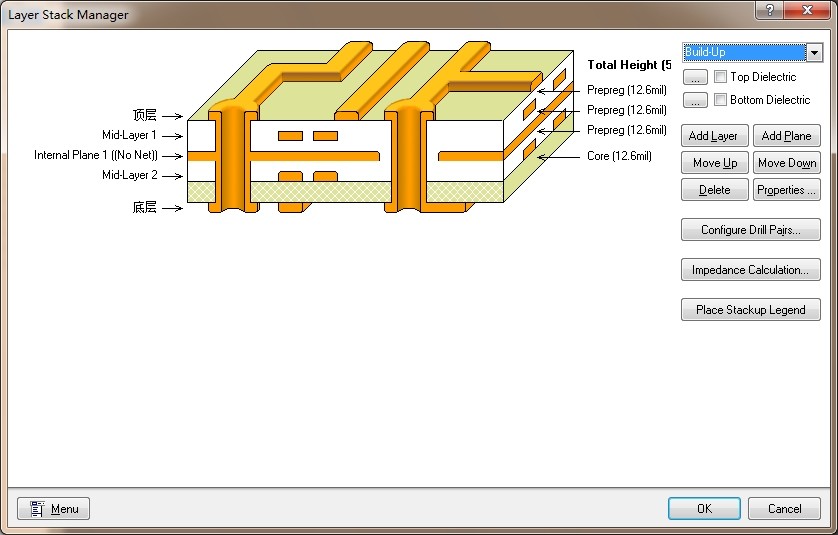
【图11】
在【图11】所示的层堆栈管理器属性设置对话框右侧有一列层操作按钮,各个按钮的功能如下。
(1)Add Layer:添加中间信号层。例如,需要在GND 和Power 之间添加一个高速信号层,则应该首先选择GND 层,如【图12】 所示。单击Add Layer 按钮,则会在GND 层下添加一个信号层,如【图12】 所示,其默认名称为MidLayer1,MidLayer2,??,依此类推。双击层的名称或者点击Properties 按钮可以设置该层属性。在【图12】 所示的层堆栈管理器属性设置对话框右侧有一列层操作按钮,各个按钮的功能如
下。
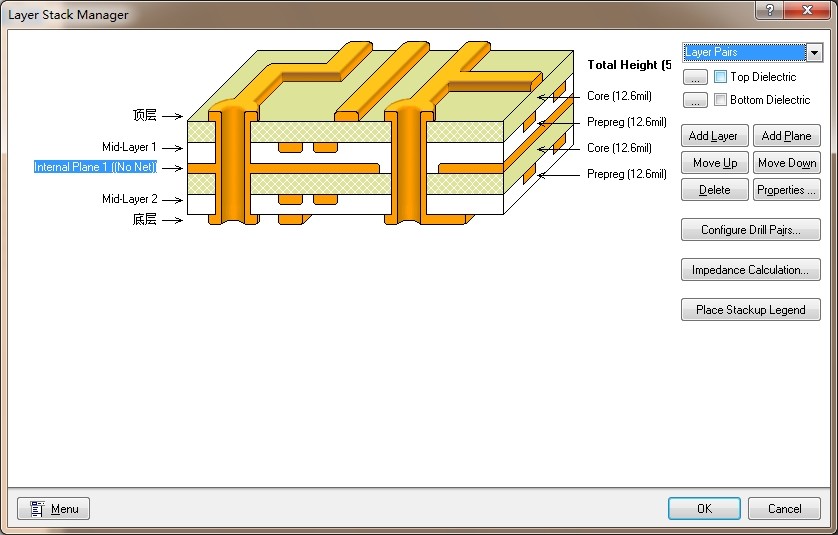
【图12】
(2)Add Plane:添加内电层。添加方法与添加中间信号层相同。先选择需要添加的内电层的位置,然后单击该按钮,则在指定层的下方添加内电层,其默认名称为Internal Plane1,InternalPlane2,??,依此类推。双击层的名称或者点击Properties 按钮可以设置该层属性。
(3)Delete:删除某个层。除了顶层和底层不能被删除,其他信号层和内电层均能够被删除,但是已经布线的中间信号层和已经被分割的内电层不能被删除。选择需要删除的层,单击该按钮,弹出对话框,单击Yes 按钮则该层就被删除。
完成层堆栈管理器的相关设置后,单击OK 按钮,退出层堆栈管理器,就可以在PCB 编辑界面中进行相关的操作。在对中间层进行操作时,需要首先设置中间层在PCB 编辑界面中是否显示。选择【Design】/【Manager Layer Sets】/【Board Layer Sets】【D+t+t】命令,弹出如图11-9 所示的选项设置对话框,在&All Layters 下方的内电层选项上不打勾,则显示信号层(布线层)。
在完成设置后,就可以在PCB 编辑环境的下方看到显示的层了,如下图 所示。用鼠标单击电路板板层标签即可切换不同的层以进行操作。如果不习惯系统默认的颜色,可以选择【Tools】/【Preferences…】命令下的Colors 选项自定义各层的颜色。